
Facebookでメッセージを送りたいときはメッセンジャーで楽しく!使い方を解説!!
Contents[OPEN]
グループを作ってみよう
それでは、グループの作り方です。
まず、チャット画面の右上にある「新規作成」をタップします。
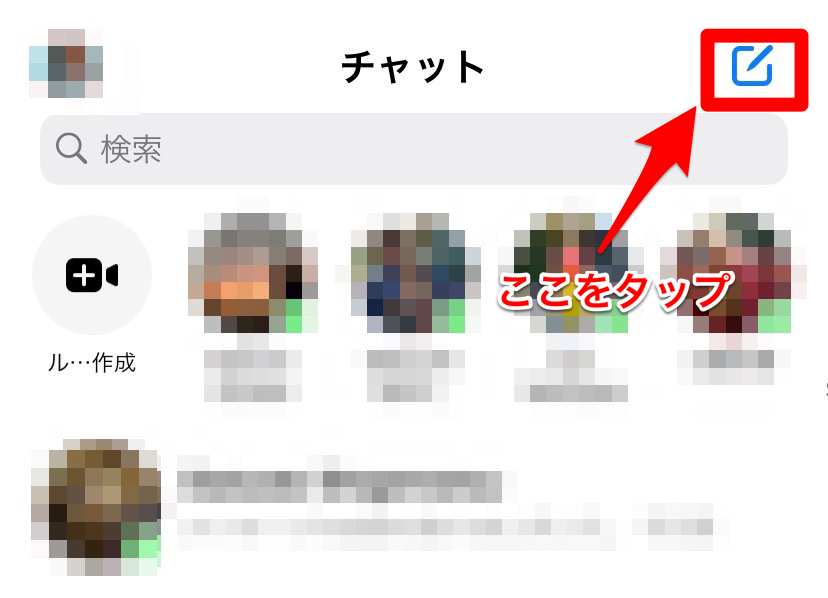
次に、「新規グループ作成」をタップします。
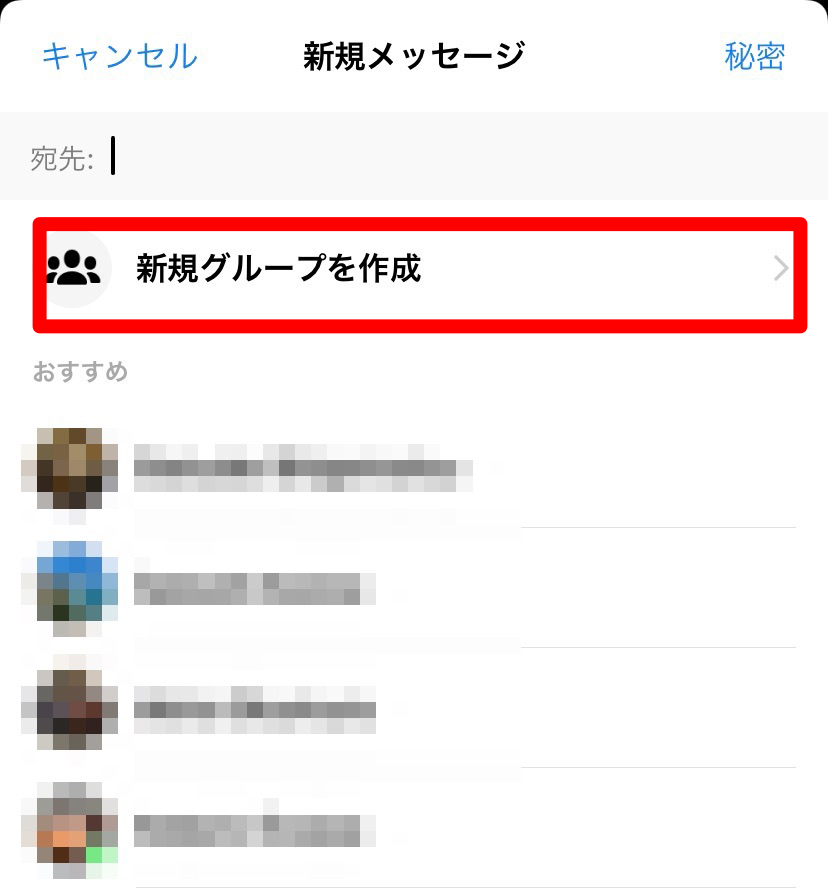
グループに入れたいユーザーを、検索または名前右にあるチェックボックスをタップして選択します。
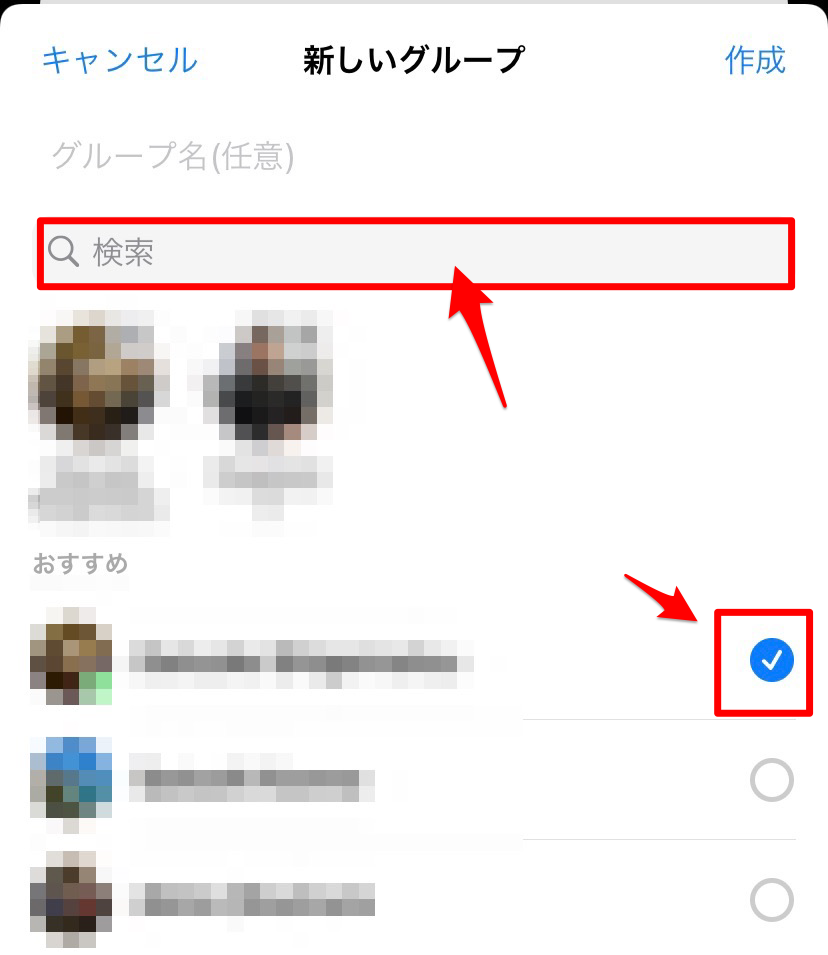
選んだらグループ名を入力の上、右上の「作成」をタップするとグループが作成できます。
1対1のメッセージと同じ様に、トークルームで複数のグループメンバーと会話のやりとりができるようになります。
グループチャットの使い方を教えて!
グループスレッドも、チャットの一覧に並んでいます。
また、メッセージのやりとりの方法も1対1でのやり方と変わりありません。各メンバーがグループスレッドで会話をしたり、写真や動画を送りあったりすることができます。
グループの場合、メッセージを既読にした人数ではなく、アイコンが表示されるので、誰が既読になっているか確認できてわかりやすいです。
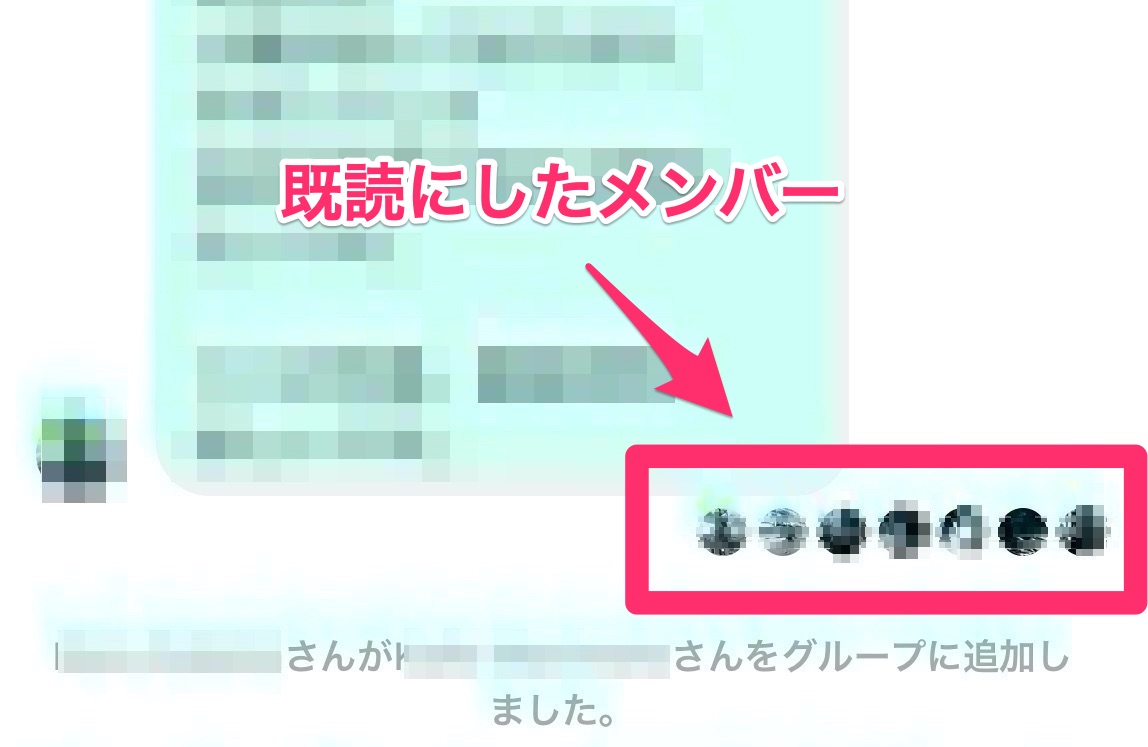
また、グループ通話は同時に50人まで可能です。
グループ名の変更もできる
一度決めたグループ名も変更が自由に行えます。
メッセンジャーでは、グループ名=チャット名となっています。グループ詳細の右上にある「編集」をタップすると、「チャット名を変更」という表示が出るので選択します。
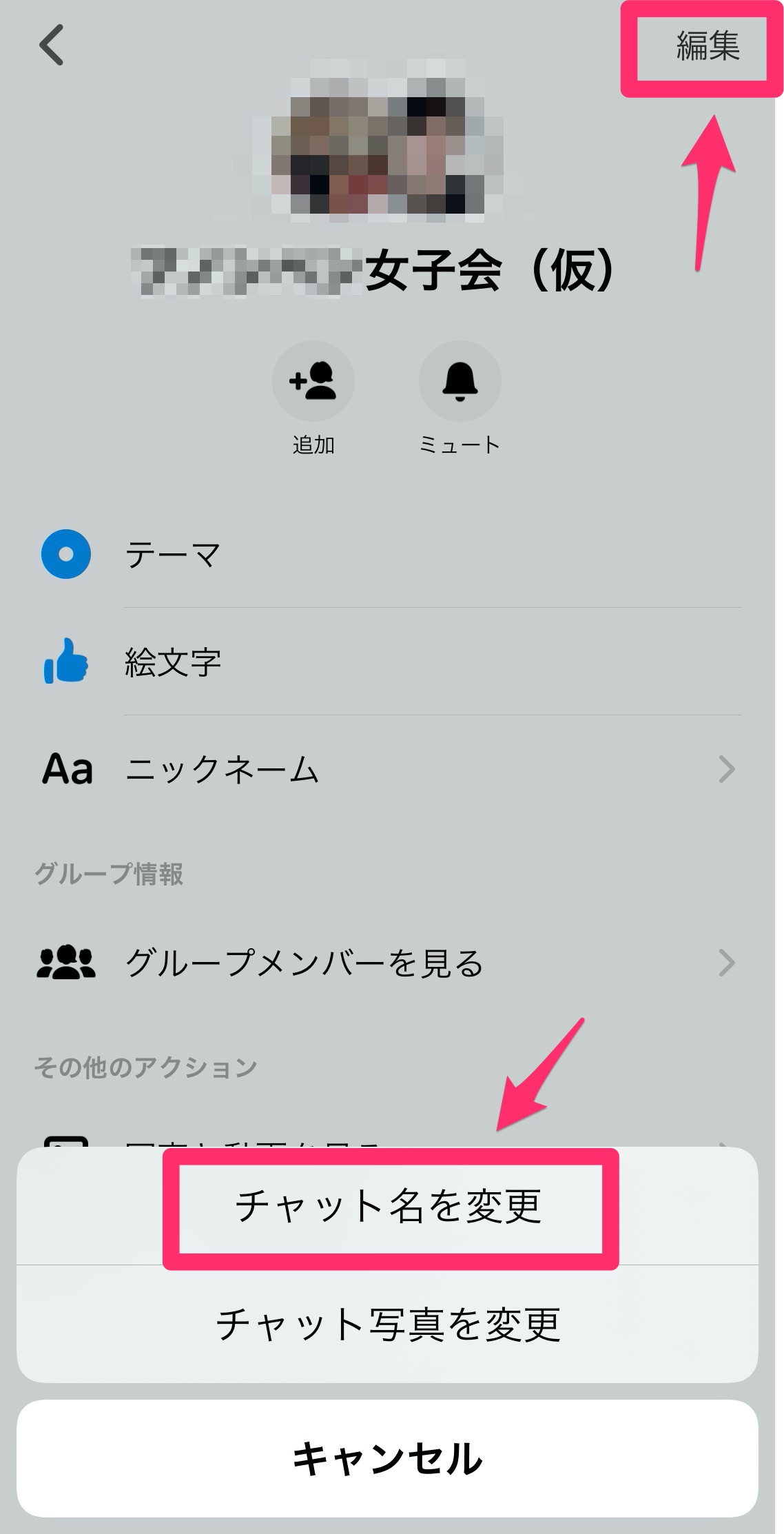
チャット名を変更して、OKを押せば変更完了です!
メッセンジャーでは他にも沢山の機能が
様々な使い勝手の良い機能が搭載されているFacebookメッセンジャーを活用すべく、使える機能をご紹介します。
写真・動画を送れる
メッセンジャーでは、簡単に写真や動画を送信できます。
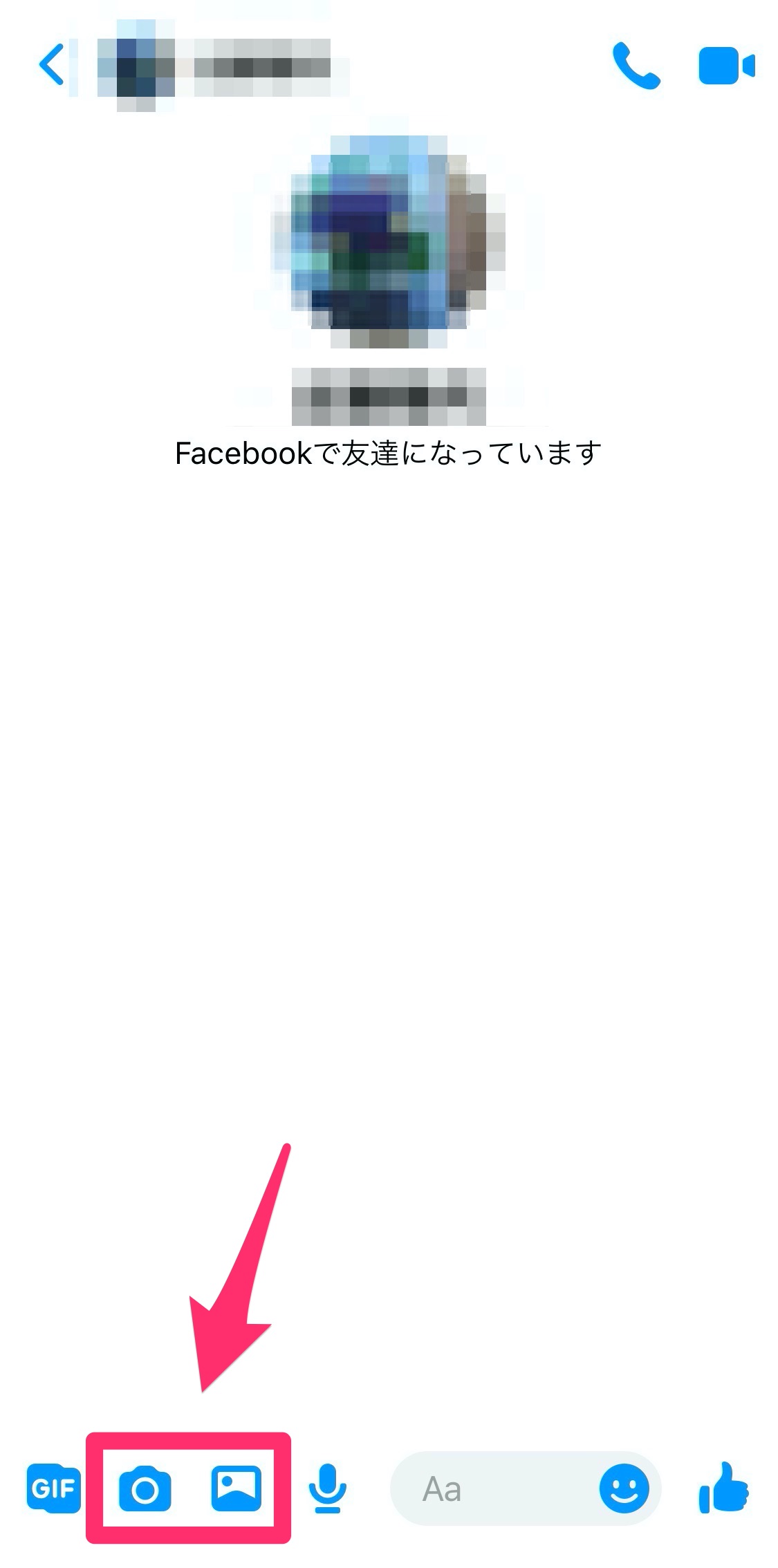
トークルームの下部にあるカメラマークを押すとカメラが起動し、その瞬間の写真を撮って送ることができます。スマホのカメラロールから送りたい写真を選択でき、同時に何枚も送信が可能です。
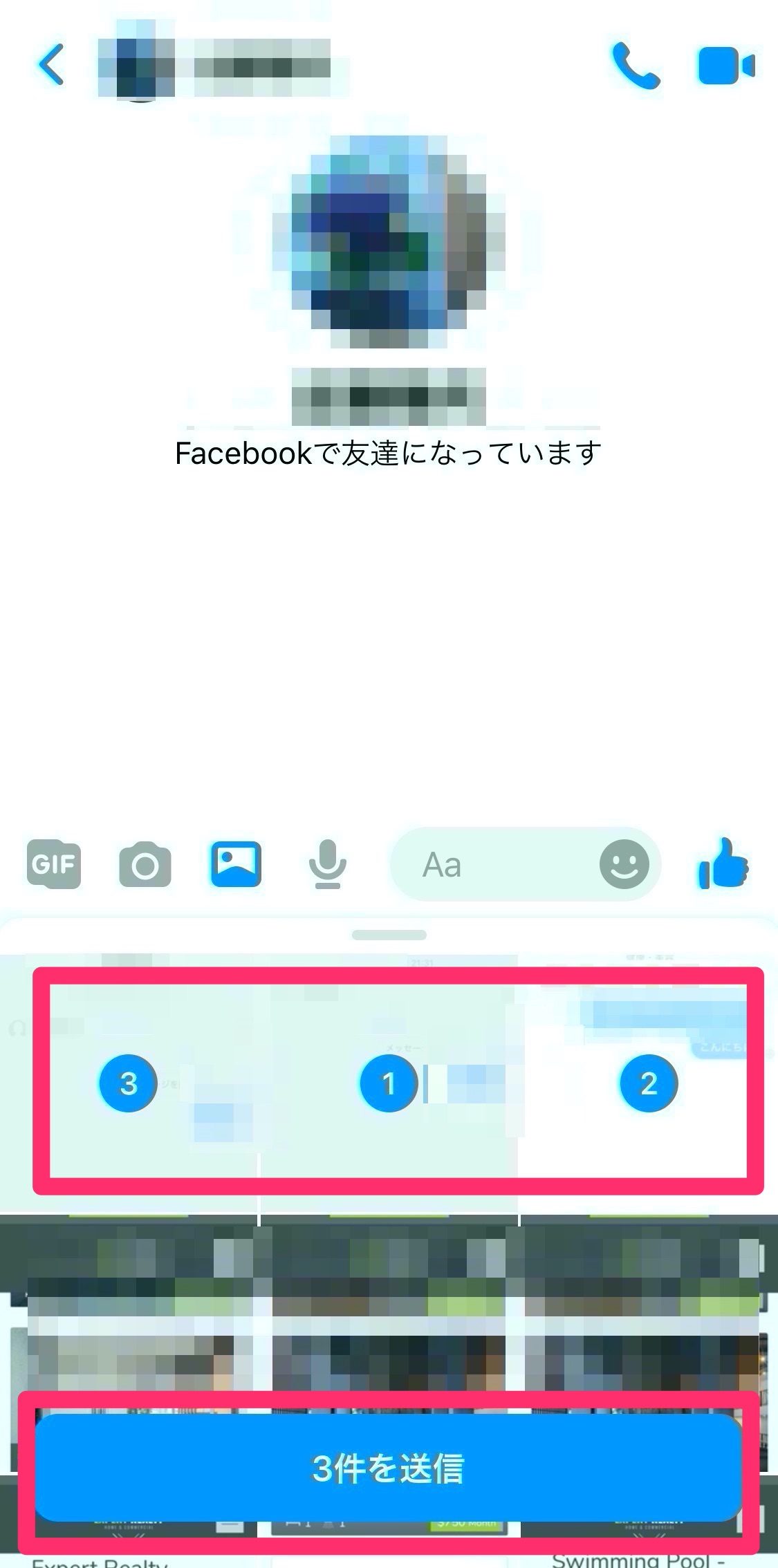
同様のやり方で、動画も送り合うことができます。
また、過去にやりとりした写真や動画は、トーク画面の上部に表示されている相手の名前をタップすると開くページの「写真と動画を見る」という項目に整理されています。
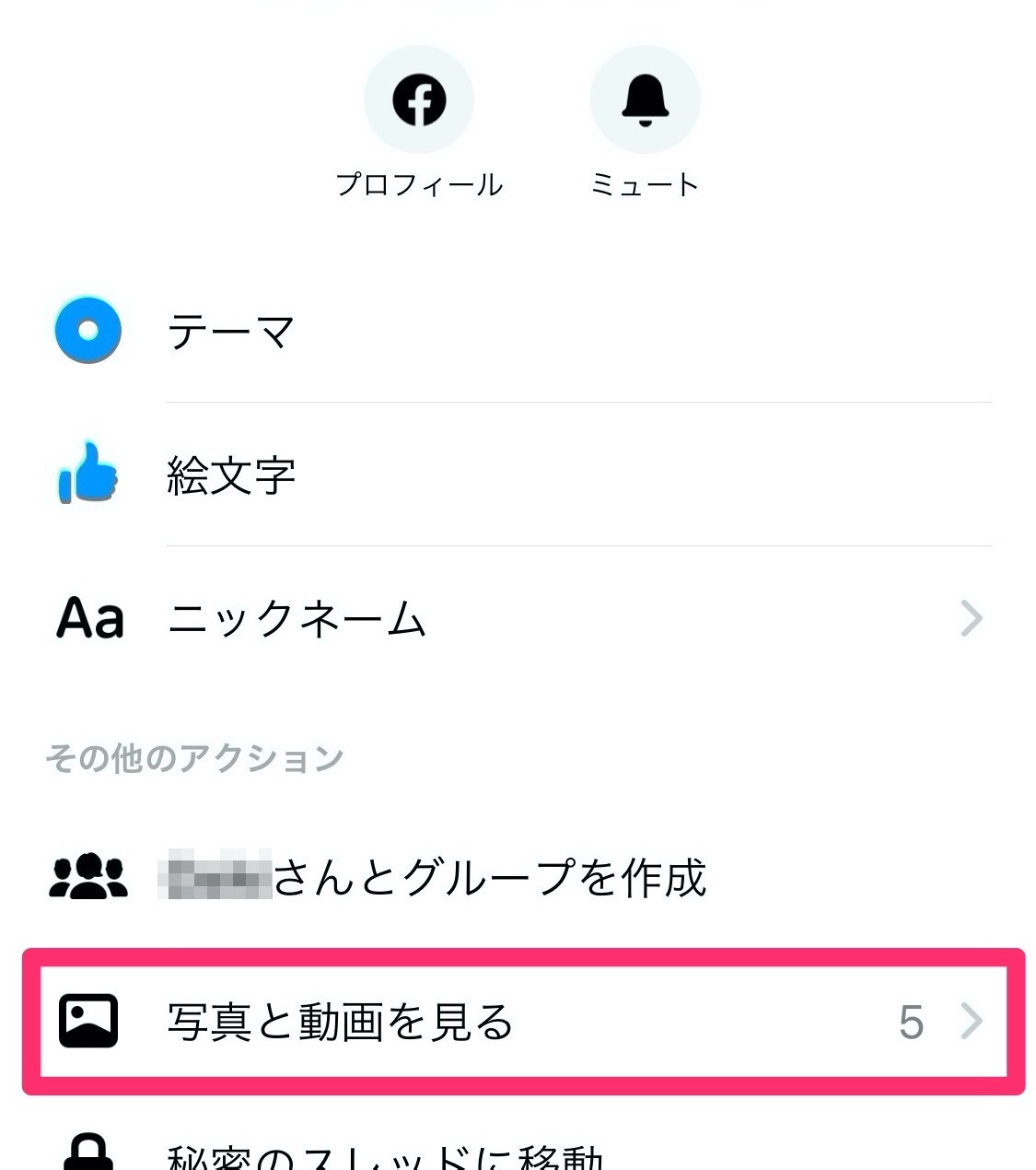
スタンプ機能もアリ
メッセンジャーには無料のスタンプが沢山用意されています!
外国風のイラストや動くスタンプが多いのが特徴で、メッセージ入力枠にあるスマイルマークをタップするとスタンプが送信できます。
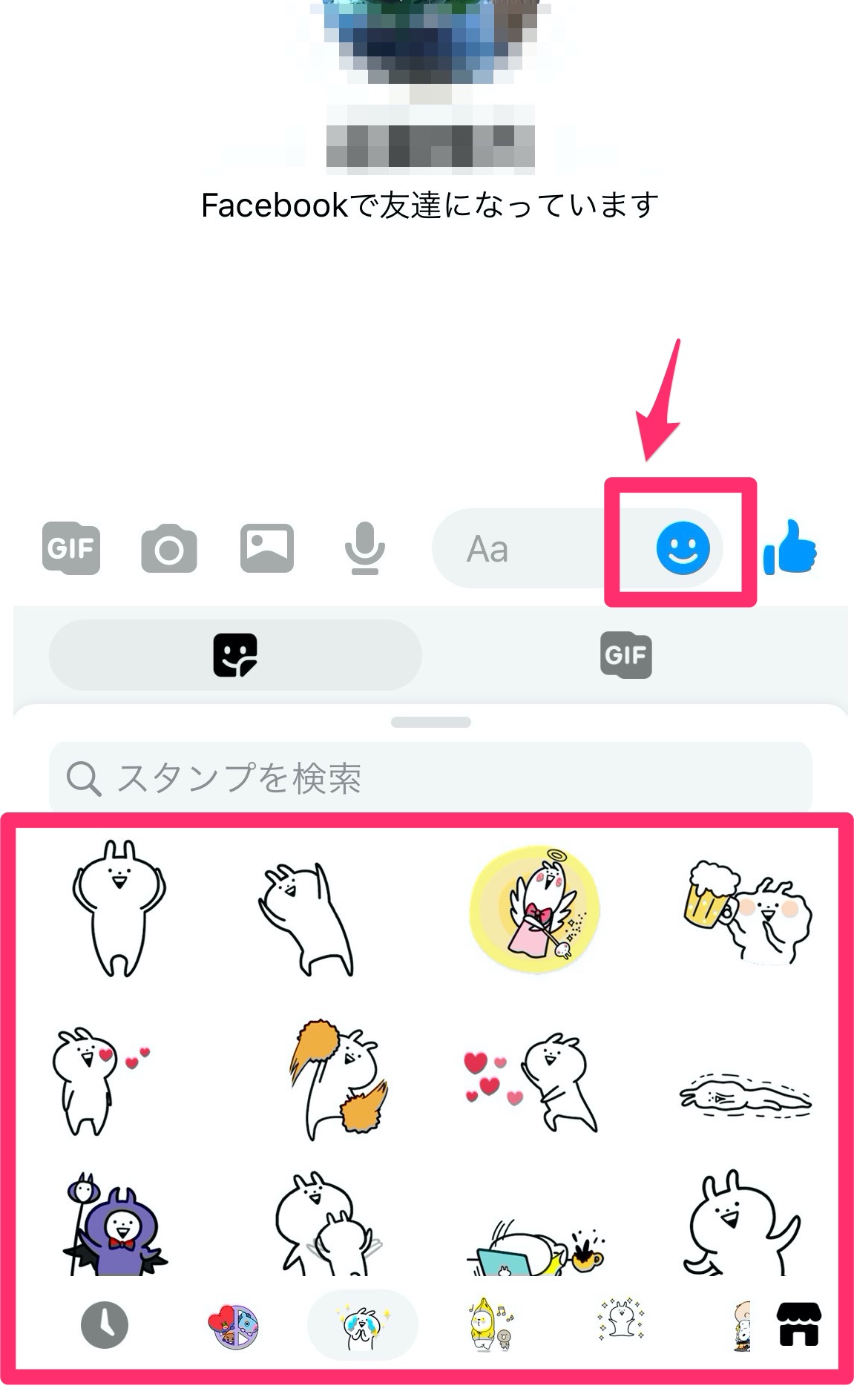
最初は何もダウンロードされていないので、お気に入りのスタンプを集めてみましょう。
右下のストアアイコンをタップすると、スタンプストアへ移動します。
無料なものばかりなので、沢山ダウンロードして気軽に楽しく使えるのが嬉しいですね。
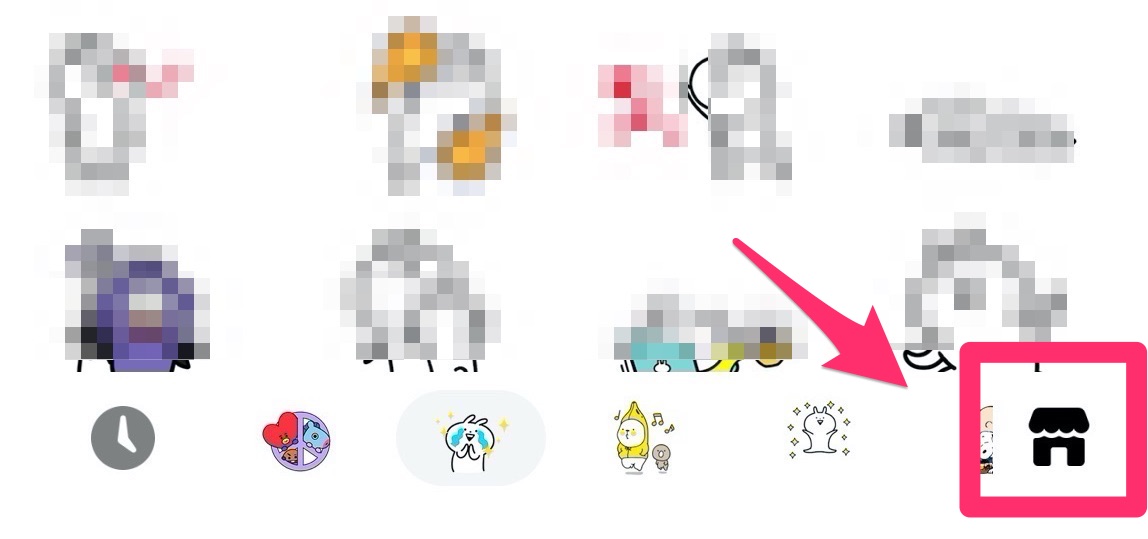
スタンプについて、一つ気をつけなければいけない事があります。
LINEのようにスタンプの詳細や動きを確認しようとして一度スタンプをタップすると、そのまま送信されてしまいます。
スタンプを拡大して見ることはできないので要注意です。
Messenger
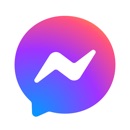
開発:Facebook, Inc.
掲載時の価格:無料
Ver:iOS 332.0 / Android 331.0.0.15.119